הקלט וידאו, אודיו, משחק ומצלמת אינטרנט כדי להקליט רגעים יקרים בקלות.
3 מדריכי הדרכה לתיעוד מסך השפעת Genshin [מדריך]
Genshin Impact הוא משחק תלת מימד בעולם פתוח המתמקד במשחקי תפקידים וירטואליים עם עלילה ודמויות מצוינות. הקלטת Genshin Impact עם ההרפתקה והאקשן הקסומים שלה הפכה לפופולרית מאוד בקרב גיימרים בגלל היכולת שלה לתת למשתמשים כיוון שאתה כאן, אתה עשוי לחפש דרך יעילה לאחסן את המשחק המצוין שלך או לשתף אותו על פני פלטפורמות שונות. ובכן, אתה בעמוד הנכון! בפוסט הזה, הצגנו 3 דרכים ללא טרחה להקליט משחק Genshin Impact באיכות גבוהה!
רשימת מדריכים
חלק 1: הדרך הטובה ביותר להקליט משחקי השפעה של Genshin באיכות גבוהה חלק 2: כיצד להקליט את השפעת Genshin דרך OBS ב-Windows/Mac חלק 3: שלבים בהקלטת השפעת Genshin עם GeForce Experience חלק 4: שאלות נפוצות לגבי איך להקליט את השפעת Genshinחלק 1: הדרך הטובה ביותר להקליט משחקי השפעה של Genshin באיכות גבוהה
אחת הדרכים הקלות ביותר, אך הטובות ביותר בין שאר ההמלצות, היא להקליט משחק Genshin Impact באמצעות מקליט מסך 4Easysoft כְּלִי. כלי ידידותי למשתמש זה מציע תכונות קלות לשימוש המאפשרות לך להקליט את ההדגשות שלך על המסך של Genshin Impact וכישורי המשחק. בנוסף, הוא משולב עם טכנולוגיית האצת CPU ו-GPU שתקליט את המשחק שלך באיכות גבוהה וללא בעיות פיגור. יתר על כן, התכונות והפונקציונליות הנהדרות שלו מורכבות היטב, ומאפשרות לך להקליט משחק Genshin Impact במהירות וביעילות.

תמיכה באפשרויות כוונון פלט שבהן אתה יכול להשתמש כדי לשפר את האיכות הכוללת של השפעת Genshin המוקלטת שלך.
הצע קיצורי מקשים שונים הניתנים להתאמה אישית המאפשרים לך להתחיל, להשהות, לעצור או לצלם צילומי מסך במהירות.
מצויד בתכונת בחירת אזור המאפשרת לך לבחור את האזור הרצוי במסך.
מסוגל להקליט את משחק Genshin Impact ואת מצלמת האינטרנט שלך בו זמנית.
100% Secure
100% Secure
כיצד להקליט את משחק ההשפעה של Genshin באיכות גבוהה באמצעות מקליט מסך 4Easysoft:
שלב 1הורד והתקן את מקליט מסך 4Easysoft כלי בשולחן העבודה של Windows או Mac. לאחר מכן, הפעל את הכלי ולחץ על מקליט משחקים לַחְצָן.

שלב 2לאחר מכן, הכלי יזהה אוטומטית את משחק Genshin Impact שלך. אתה יכול גם ללחוץ על בחר את המשחק כפתור וסמן את השפעת Genshin. כדי ללכוד את המשחק ואת התגובה שלך בו זמנית, לחץ על מצלמת אינטרנט ו מתג מיקרופון כפתורים כדי להפעיל אותם.

שלב 3לאחר מכן, כדי להבטיח תוצאה איכותית, סמן את ה הגדרת שיא כפתור עם ה גלגל שיניים סמל. על העדפות חלון, בחר את תְפוּקָה לשונית. כאן, אתה יכול להגדיר את הפלט שלך קצב פריימים עד 60 פריימים לשנייה ו איכות וידאו ל-Lossless. לאחר מכן, לאחר שתסיים להגדיר אותו, לחץ על בסדר כפתור מתחת ל הגדרות שמע.

שלב 4לאחר מכן, התחל את תהליך ההקלטה של Genshin Impact על ידי לחיצה על REC לַחְצָן. לפני שהספירה לאחור של 3 שניות מסתיימת, חזור למשחק הגנשין שלך.

שלב 5אם סיימת להקליט את משחק ה-Genshin Impact שלך, סמן את סמל העצור. לאחר מכן, הכלי יביא אותך לתכונת התצוגה המקדימה המובנית שלו. כאן, אתה יכול לצפות בפלט שלך אם תרצה לפני שתלחץ על יְצוּא לַחְצָן.

חלק 2: כיצד להקליט את השפעת Genshin דרך OBS ב-Windows/Mac
כעת, לאחר שגילית את הדרך הטובה ביותר להקליט משחק Genshin Impact, ה סטודיו OBS הוא כלי נוסף להקלטת מסך שיכול לעזור לך. כלי מקליט מסך קל משקל, נגיש וקוד פתוח זה חדור ביכולת להקליט משחק Genshin Impact באיכות גבוהה. יתר על כן, הוא יכול לספק פלט מוקלט במסך עם דחיסה גבוהה תוך שמירה על האיכות המקורית. יתר על כן, הוא גם מתוכנת לספק לך ביצועים גבוהים במהלך תהליך הקלטת המסך. אם אתה שואל אם OBS תומך בהקלטת מצלמת אינטרנט במהלך המשחק, התשובה היא כן! זה יכול! עכשיו, איך להקליט את Genshin Impact באולפן OBS? להלן השלבים שיסבירו לך כיצד:
שלב 1הורד את סטודיו OBS במחשב Windows או Mac שלך. לאחר מכן, הפעל אותו, לחץ על לְהוֹסִיף כפתור עם ה ועוד סמל מתחת ל- מָקוֹר סעיף ובחר לכידת משחק מהאפשרויות. לאחר מכן, השאר את התווית בתור לכידת משחק וסמן את בסדר לַחְצָן.
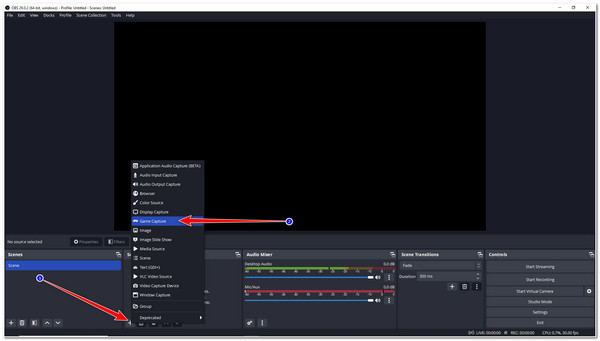
שלב 2על מאפיינים עבור 'לכידת משחק' חלון, לחץ על תפריט נפתח של מצב ובחר ללכוד כל יישום במסך מלא וסמן את כפתור האישור.
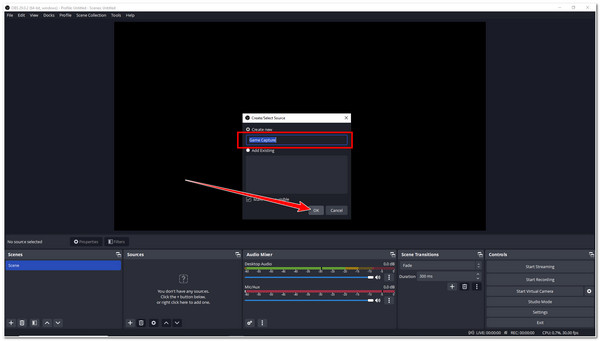
שלב 3לאחר מכן, עבור אל שלך השפעת גנשין, הפעל אותו מסך מלא ולחזור אל שלך סטודיו OBS. ברגע שהמשחק שלך מופיע בחלון OBS, הכלי מזוהה ומתחיל להקליט אותו.
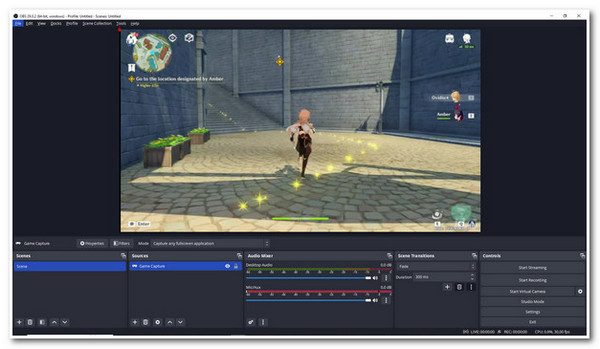
חלק 3: שלבים בהקלטת השפעת Genshin עם GeForce Experience
מלבד OBS Studio, GeForce Experience הוא גם אחד הכלים הטובים ביותר להקלטת משחק Genshin Impact! כלי מקליט מסך זה יוצא מן הכלל מכיוון שהוא יכול לשפר את המראה של המשחק המוקלט שלך על המסך. באמצעות המסננים המצוינים שלו, אתה יכול להביא את הקלטות Genshin Impact שלך לשלב הבא. הוא מצויד גם באופטימיזציה של הגדרות משחק, המייעל אוטומטית את ה-GPU, המעבד והתצוגה של המחשב שלך. תכונה זו מאפשרת לך ליהנות מלכידת משחק Genshin Impact שלך על המסך עם הביצועים הטובים ביותר ואיזון איכות התמונה. אז איך להקליט משחק Genshin Impact באמצעות GeForce Experience? להלן השלבים שעליך לבצע:
שלב 1הפעל את GeForce Experience במחשב שלך, וגשת ל- תקליט אפשרות מתוך שכבת העל על ידי לחיצה Alt + Z במקלדת שלך. לאחר מכן, לחץ על הגדרות לחצן כדי להתאים אישית את הרצוי לכידת וידאו הגדרות.
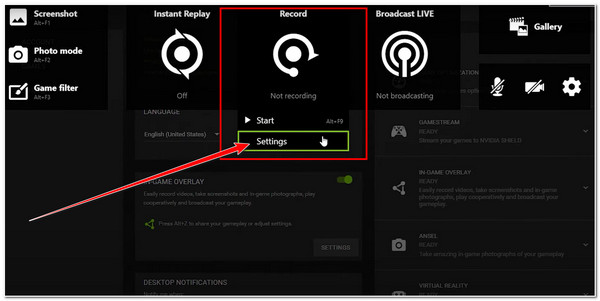
שלב 2לאחר מכן, בחר את האיכות, הרזולוציה, קצב הפריימים וקצב הסיביות המועדפים עליך לכידת וידאו חַלוֹן. ברגע שאתה מרוצה מההגדרות שלך, סמן את ה להציל לחצן בפינה הימנית העליונה של המסך כדי לשמור את ההגדרות שלך.
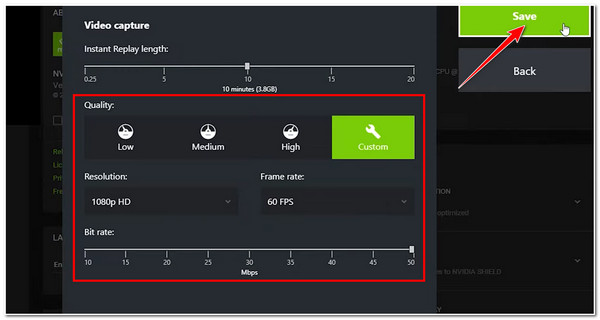
שלב 3לאחר מכן, התחל את תהליך ההקלטה על ידי לחיצה על הַתחָלָה כפתור מתחת ל תקליט אוֹפְּצִיָה. לאחר מכן, GeForce Experience יתחיל אוטומטית את תהליך ההקלטה.
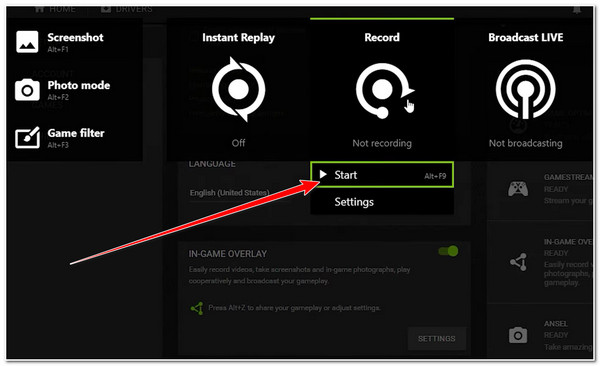
חלק 4: שאלות נפוצות לגבי איך להקליט את השפעת Genshin
-
כיצד להקליט מסך Genshin Impact mobile?
אתה יכול להשתמש בתכונת הקלטת המסך המובנית של המכשיר שלך באנדרואיד או אייפון. אתה יכול לגשת אליהם בקלות בפקדי מכשיר האנדרואיד שלך או במרכז הבקרה של האייפון שלך.
-
האם OBS Studio תומך במקשי קיצור כדי להתחיל להקליט Genshin במהירות?
כן, זה תומך במקשי קיצור הניתנים להתאמה אישית! אם אינך יודע היכן להוסיף את מקשי הקיצור הרצויים כדי להתחיל תהליכים ספציפיים, פשוט עבור אל OBS Studio ולחץ על קוֹבֶץ לשונית. לאחר מכן, מתוך האפשרויות, בחר הגדרות, ובחלון החדש, סמן את ה מקשי קיצור. כעת, אתה יכול להוסיף מקשים קצרים שונים עבור כל פונקציונליות או תהליך.
-
איך להקליט Genshin Impact באיכות גבוהה?
מכיוון ש-Genshin Impact מספקת רזולוציית 4K וקצב פריימים של 60 פריימים לשנייה בעת משחק, כדאי גם להתאים את אותן הגדרות על המקליט.
סיכום
הנה לך! אלו 3 הדרכים המצוינות להקליט משחק Genshin Impact. עכשיו, אתה יכול לאחסן ולשתף את ההרפתקה הקסומה והפעולה המרגשת שחווית בעולם הפתוח של Genshin Impact. בין שלוש האפשרויות, ה מקליט מסך 4Easysoft הכלי הוא הטוב ביותר! הודות לתהליך ההקלטה הפשוט שלו על המסך, המספק תוצאות באיכות גבוהה! התחל את המסע שלך על Genshin Impact והקלט את נקודות השיא שלך במשחק עם מקליט מסך 4Easysoft עוד היום!
100% Secure
100% Secure

 פורסם על ידי
פורסם על ידי 